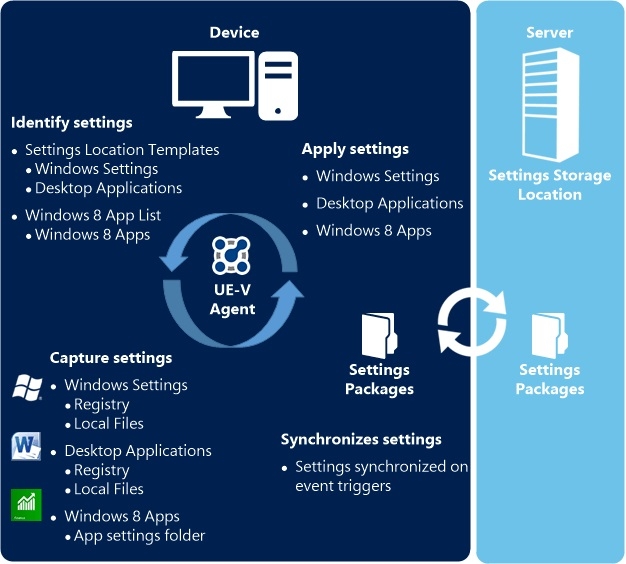Windows 10: User Experience Virtualization in Windows 10, Version 1607
Dieser Artikel ist Teil drei der Blogserie zu Windows 10 App-V und UE-V:
- Windows 10: Grundlegendes zu App-V und UE-V in Windows 10, Version 1607
- Windows 10: Application Virtualization in Windows 10, Version 1607
- Windows 10: User Experience Virtualization in Windows 10, Version 1607
Wie schon im ersten Teil der Blogserie beschrieben, konnte man UE-V bis zur Version 2.1 SP1 nur zusammen mit dem MDOP-Paket erhalten. Dieses beinhaltete alle Komponenten, die man zur Erfassung und Speicherung von Anwendungs- und Windows-Betriebssystemeinstellungen der Benutzer benötigte. Seit Windows 10, Version 1607, bekommt man den UE-V Agent, der jetzt UE-V Service heißt, ebenso wie den App-V Client „frei Haus“ mitgeliefert. Auch im dritten Teil der Blogserie wird sich der größere Teil dieses Artikels mit den Neuerungen in Version 1607 beschäftigen und welche Schritte gegebenenfalls nötig sind, um die einzelnen UE-V Bestandteile zu nutzen.
Komponenten von UE-V 2.1 SP1
Die Voraussetzungen zur Installation und zum Betrieb der Komponenten von UE-V 2.1 SP1 sind unter dem folgenden Link in Step 1 zu finden: https://technet.microsoft.com/en-us/itpro/mdop/uev-v2/get-started-with-ue-v-2x-new-uevv2. Eine Übersicht der Komponenten zeigt das folgende Bild:
Die Anwendungs- und Windows-Betriebssystemeinstellungen der Benutzer werden zentral auf einem Netzwerkshare gespeichert und können so den Benutzern innerhalb des Unternehmens auf unterschiedlichen Systemen bereitgestellt werden. Dies umfasst u.a. Desktopcomputer, Notebooks, RDS Systeme und VDI-Sitzungen (Virtual Desktop Infrastructure). Dazu wird der UE-V Agent auf den Devices der Anwender genutzt. Die zentrale Ablage für Templates ist der Settings Storage Location Server, wie er auch in der Abbildung oben zu sehen ist.
Mit UE-V kann festgelegt werden, welche Templates für die Benutzer synchronisiert werden sollen. Für Microsoft Programme werden standardmäßig schon Templates mitgeliefert. Es ist auch möglich, Templates für Drittanbieter-Programme oder branchenspezifische Programme zu erstellen. Für die Erstellung dieser Templates wird der UE-V Generator verwendet. Der Ablauf der Synchronisierung ist auf der folgenden Abbildung zu sehen:
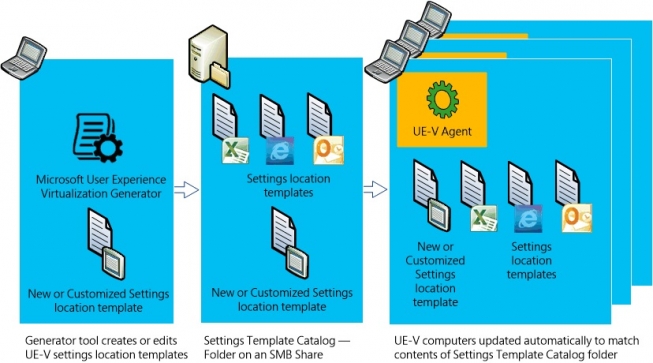
Die Release Notes von UE-V 2.1 SP1 sind unter dem folgenden Link zu finden: https://technet.microsoft.com/library/mt427459.aspx. Ein Step by Step Guide für das Setup von UE-V aus dem Jahre 2014 von Rory Monaghan ist unter dem folgenden Link zu finden: http://rorymon.com/blog/?p=1725.
UE-V Änderungen in Version 1607
Seit Windows 10, Version 1607, wird der UE-V Agent – jetzt UE-V Service – standardmäßig mitgeliefert. Jedoch muss dieser, wie der Client von App-V, zuerst noch aktiviert werden. Bevor wir einen tieferen Blick auf die Änderungen von UE-V werfen, zunächst wieder eine Übersicht der Komponenten:

Um den UE-V Service auf den Devices der Anwender nutzbar zu machen, müssen vier Schritte durchgeführt werden. Diese beinhalten:
- Prüfung der Voraussetzungen für UE-V, abhängig vom Betriebssystem
- Erstellung eines Netzwerkshares, auf dem die Templates gespeichert werden
- Aktivierung des UE-V Service
- Testen des UE-V Deployments auf Funktionsfähigkeit
Optional gibt es einen fünften Schritt für Third-Party und Line-of-Business Anwendungen. Die Vorgehensweise für diesen fünften Schritt kann man unter dem folgenden Link nachlesen: https://technet.microsoft.com/en-us/itpro/windows/manage/uev-deploy-uev-for-custom-applications.
Für Windows 10, Version 1607, sind die Voraussetzungen für UE-V wie folgt:
- Version: Windows 10 Enterprise
- Systemarchitektur: 32-bit oder 64-bit
- PowerShell 3.0 oder höher
- .NET Framework 4 oder höher
Zur Prüfung der Voraussetzungen, muss der Netzwerkshare angelegt und eingerichtet werden. Auf diesem Share werden die Templates der Anwender abgelegt. Auf diesen Share sollten nur die Benutzer Zugriff haben, die diesen Zugriff auch zwingend benötigen. Die einzelnen Berechtigungen, die die unterschiedlichen Benutzer benötigen, kann man unter dem oben angegebenen Link nachlesen. Die Benutzer von UE-V müssen in jedem Fall in der Lage sein, einen Ordner auf dem Netzwerkshare anzulegen, wenn sie sich mit diesem verbinden. In diesen Ordner werden ihre Settings Packages gespeichert; also die Pakete, in denen ihre Einstellungen für ihre verwendeten Anwendungen gespeichert werden.
Im dritten Schritt wird der UE-V Service aktiviert. Zuvor müssen nur die UE-V Templates mittels eines PowerShell Befehls registriert werden. Dies geschieht mit dem folgenden Befehl „register-TemplateName“. Dabei ist „TemplateName“ durch den jeweiligen Namen der Templates zu ersetzen. Abschließend muss man die Eingabe mit ENTER bestätigen. Nachdem dies für jedes Template durchgeführt wurde, kann der UE-V Service aktiviert werden. Dies ist mittels PowerShell oder Group Policy Editor möglich.
Im abschließenden Schritt muss getestet werden, ob das UE-V Deployment erfolgreich war. Dazu sollte man mindestens zwei Geräte nutzen, an denen sich der Benutzer anmelden kann. Auf dem ersten Gerät führt man bestimmte Änderungen aus, wie z.B. Änderung der Standard Schriftart. Danach meldet man sich an Gerät A ab und an Gerät B an, mit denselben Benutzerdaten wie auf Gerät A. An Gerät B sollte die neue Schriftart als Standard Schriftart eingestellt sein, wenn das UE-V Deployment erfolgreich war.
Der UE-V Template Generator ist über das Windows 10 Assessment and Deployment Kit (ADK) erhältlich. Wenn man von einer bereits bestehenden Installation ein Upgrade auf die neue Version vornimmt, kann man nur noch den Template Generator aus dem ADK nutzen, um neue Templates zu erstellen. Das folgende Bild stammt aus dem Installationsprozess des Windows ADK und zeigt, wo man den UE-V Template Generator zur Installation auswählen kann.
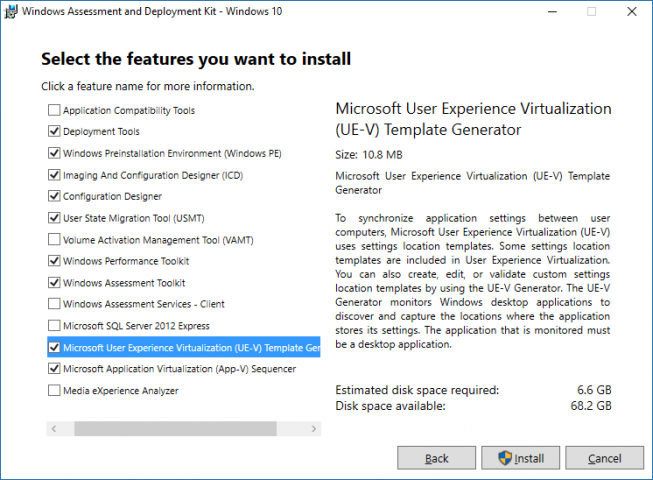
In früheren Versionen von UE-V gab es noch das Company Settings Center. Damit konnten Anwender festlegen, welche ihrer modifizierten Einstellungen für bestimmte Anwendungen mit dem Settings Center ihres Unternehmens synchronisiert werden sollen. Mit der Version 1607 gibt es diese Möglichkeit nicht mehr. Gleichzeitig damit sind drei Gruppenrichtlinien weggefallen. Dies sind im Einzelnen:
- Contact IT Link Text
- Contact IT URL
- Tray Icon
Mit Version 1607 wurde eine ganze Reihe neuer Gruppenrichtlinien für UE-V veröffentlicht. Eine Übersicht darüber kann unter dem folgenden Link heruntergeladen werden: https://www.microsoft.com/en-us/download/details.aspx?id=25250. Für UE-V sind es 245 Gruppenrichtlinien, die in Version 1607 hinzugekommen sind. Hauptsächlich betreffen sie Produkte von Microsoft, wie z.B. Office 365, Internet Explorer oder Notepad. Die 245 Gruppenrichtlinien sind sowohl Maschinen als auch User bezogen.
Fazit
Ähnlich wie bei App-V in Windows 10, Version 1607, betreffen die Hauptänderungen in UE-V die clientseitig vorhandene Komponente. In diesem Fall also den UE-V Service. Dieser wird nun ebenfalls mit Version 1607 direkt bereitgestellt und muss nur noch aktiviert werden. Den Template Generator, der zur Erzeugung von neuen Templates benötigt wird, wird nun über das Windows 10 ADK zur Verfügung gestellt, anstatt wie bisher über das MDOP-Paket.
Teil 1: Grundlegendes zu App-V und UE-V in Windows 10, Version 1607
Teil 2: App-V Änderungen in Version 1607
Teil 3: UE-V Änderungen in Version 1607